Solucionar el error de actualización de Windows 0x8007043c
Sería una situación muy irritante si las actualizaciones de Windows arrojan el código de error 0x8007043c . Este error generalmente ocurre si cualquier servicio de Windows(Windows Service) requerido por Windows Update tiene problemas. Puede ocurrir si intenta ejecutar el instalador independiente de Windows Update(Windows Update Standalone Installer) en modo seguro(Safe Mode) o si también ejecuta Windows Update en el modo normal. En caso de que encuentre este problema, consulte este artículo para su solución.
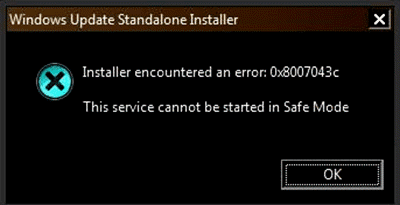
Error de actualización de Windows 0x8007043c
Hay muchas causas posibles detrás de este problema, pero una cosa que sabemos es que este error ha existido durante más de una década sin solución. Las causas más probables del error 0x8007043c son un tercero sobreprotector, la corrupción de archivos del sistema o una actualización incompatible.
- Ejecute el Solucionador de problemas de actualizaciones de Windows(Windows Updates Troubleshooter)
- Comprobar el estado de los siguientes servicios de (Services)Windows
- Use DISM para reparar archivos corruptos del sistema de actualización de Windows(Windows Update)
- Instale Windows Update(Install Windows Update) en estado de arranque limpio(Clean Boot State) .
Pruebe las siguientes soluciones secuencialmente para solucionar el problema:
1] Ejecute(Run) el Solucionador de problemas de actualizaciones de Windows(Windows Updates Troubleshooter)
El Solucionador de problemas de actualizaciones de Windows(Windows Updates Troubleshooter) es una excelente herramienta para verificar irregularidades con las actualizaciones de Windows(Windows Updates) , los servicios asociados y corrige una actualización incompatible. El procedimiento para ejecutar el Solucionador de problemas de actualizaciones de Windows(Windows Updates Troubleshooter) es el siguiente:
Haga clic en Inicio(Start) y vaya a Settings > Updates & Security > Troubleshoot .
Seleccione el Solucionador de problemas de actualizaciones de Windows(Windows Updates Troubleshooter) de la lista y ejecútelo.

Reinicie el sistema una vez que se haya completado el proceso.
También puede ejecutar el Solucionador de problemas en línea de Windows Update(the Windows Update Online Troubleshooter) .
2] Verifique(Check) el estado de los siguientes servicios de (Services)Windows
Abra el Administrador de servicios de Windows(Windows Services Manager) y verifique que los servicios relacionados con Windows(Windows Update) Update, como Windows Update , Windows Update Medic , Update Orchestrator Services, etc., no estén deshabilitados.
La configuración predeterminada en una PC independiente con Windows 10 es la siguiente:
- Servicio de actualización de Windows: manual(Windows Update Service – Manual) ( activado(Triggered) )
- Servicios de(Services) Windows Update Medic – Manual
- Servicios criptográficos – Automático
- Servicio de transferencia inteligente en segundo plano: manual(Background Intelligent Transfer Service – Manual)
- Instalador de Windows – Manual.
Esto asegurará que los Servicios requeridos estén disponibles.
3] Use DISM para reparar archivos corruptos del sistema de actualización de Windows(Windows Update)
Para reparar los archivos del sistema de Windows Update dañados , escriba el siguiente comando y luego presione Entrar(Enter) para ejecutar DISM(Run DISM) :
DISM.exe /Online /Cleanup-image /Restorehealth
Tenga(Please) en cuenta que aquí debe tener paciencia, ya que el proceso puede tardar varios minutos en completarse.
Cuando ejecuta el comando mencionado anteriormente, DISM reemplazará los archivos del sistema potencialmente dañados o faltantes por otros buenos.
Sin embargo, si su cliente de Windows Update ya está dañado(Windows Update client is already broken) , se le pedirá que use una instalación de Windows en ejecución como fuente de reparación o que use una carpeta de Windows en paralelo de un recurso compartido de red, como fuente de los archivos.
A continuación, se le pedirá que ejecute el siguiente comando en su lugar:
DISM.exe /Online /Cleanup-Image /RestoreHealth /Source:C:\RepairSource\Windows /LimitAccess

Aquí debe reemplazar el marcador de posición C:\RepairSource\Windows con la ubicación de su fuente de reparación.
Una vez que se complete el proceso, DISM creará un archivo de registro en %windir%/Logs/CBS/CBS.log y capturará cualquier problema que encuentre o solucione la herramienta.
Cierre el símbolo del sistema y luego ejecute Windows Update nuevamente y vea si ha ayudado.
4] Instalar Windows Update(Install Windows Update) en estado de inicio limpio(Clean Boot State)
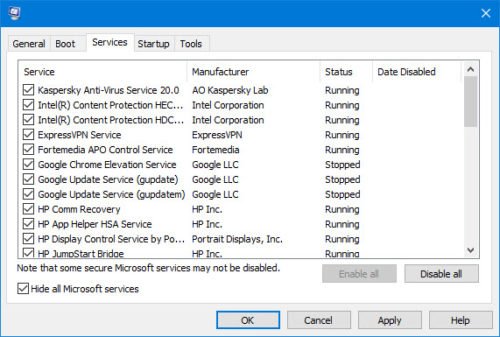
En caso de que un software de terceros interfiera con el proceso de actualización de Windows(Windows Update) y provoque el error en la discusión, puede intentar instalar las actualizaciones de Windows(Windows Updates) después de reiniciar el sistema en estado de arranque limpio(Clean Boot State) . En este estado, todos los programas de terceros permanecen deshabilitados al inicio.
Si funciona, su problema está resuelto por el momento y, en el futuro, podría investigar el programa problemático mediante prueba y eliminación, a menos que sea importante.
Si las soluciones mencionadas anteriormente no funcionan, es posible que deba realizar una instalación de reparación o una instalación limpia en su sistema. Más bien, muchos usuarios finalmente resolvieron este problema después de una instalación limpia.
Related posts
Fix Windows Update error 0x80070422 en Windows 10
Fix Windows Update error 0x8e5e03fa en Windows 10
Fix Windows Update error 0x80070659
Fix Windows Update error 0x80240439 en Windows 10
Fix Windows Update error 0x80070541 en Windows 10
Fix Windows Update error code 0x80240016
Fix CUESTIONES BOTONES EN EL Windows Update page
Fix Windows Update Error 0x8007065e; Feature Update no se pudo instalar
Fix Windows Update error 0x8007045b en Windows 10
Fix Windows 10 Update Error 0x800703F1
Fix Windows 10 Update error 0x800f0831
Fix Windows 10 Update error code 0x80d02002
Fix Windows Update no se pudo instalar error 0x80240034
Fix Windows Update error 0x80070436 en Windows 10
Fix Windows Update Error 0x800f0905
Fix Windows Update Error 0x80245006 en Windows 11 o Windows 10
Fix Windows Update Error 0x80070005
Fix Windows Update error 0x80070246 en Windows 10
Fix Windows Update error 0x800704c7 en Windows 11/10
Fix Windows Update error 0x80246002 en Windows 10
